大家在工作中一般会用打印机来打印资料,可是多人共用一台打印机显然有些不方便。那有没有什么办法解决呢?当然有,可以设置打印机共享。今天小编就给大家介绍下打印机共享软件怎么用。
1、点击桌面的“控制面板”,查看方式选择“类别”,如下图:

2、在弹出界面选择查看方式为“小图标”,点击“设备和打印机”,如下图:
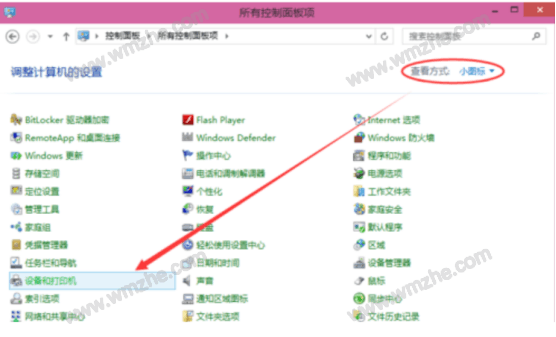
3、在弹出界面选择需要共享的打印机并单击右键选择“打印机属性”,如下图:
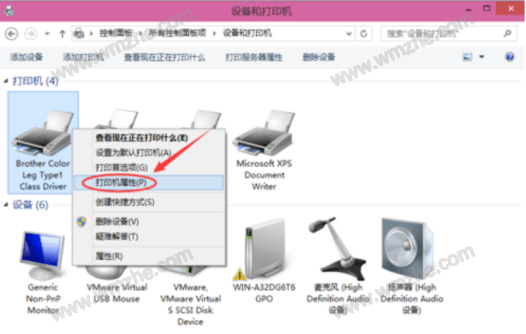
4、在弹出界面点击“共享”,勾选“共享这台打印机”,点击“确定,”如下图:
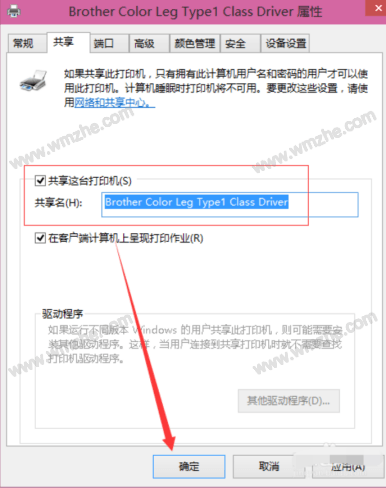
5、在分机电脑上按win+r快捷键,然后在弹出界面输入\\主机的计算机名,如(\\xiangming),点击“确定”,如下图:

6、点击确定后提示无访问权限,点击“确定”,这时需要下载win7共享软件并解压安装,如下图:
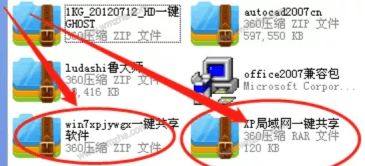
7、在弹出界面点击“共享打印机”,选择第二个选项,然后点击“下一步”,如下图:
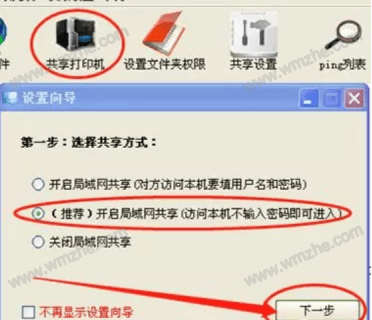
8、运行好后找到要共享的打印机并双击,共享完成,如下图:
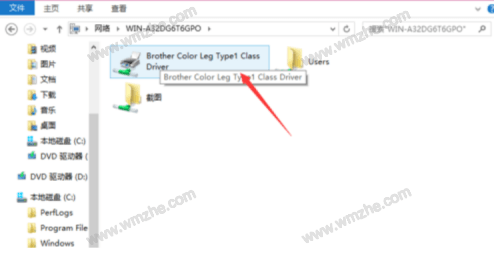
以上就是打印机共享软件怎么用的内容,希望对大家有帮助。想了解更多精彩教程资讯,请关注www.softyun.net/it.html。